Crea tu playlist de YouTube en 5 pasos
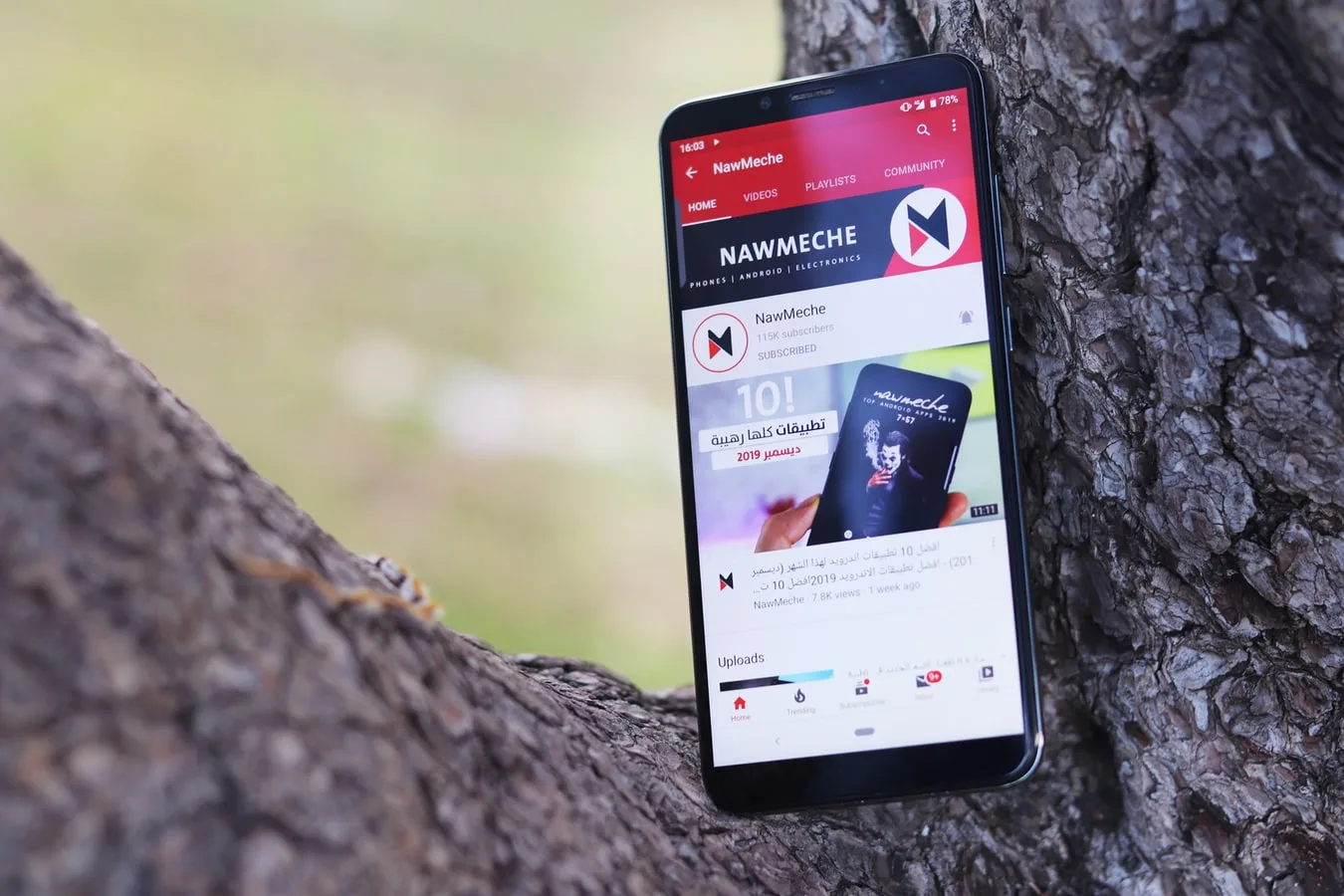
¿Quieres tener los videos de YouTube que te gustan reunidos? Tener tu propia lista de reproducción en YouTube es más fácil de lo que piensas.
Antes de ponerte manos a la obra, es importante que sepas en qué consiste esta lista.
Qué es una lista de reproducción de YouTube
Una lista de reproducción es una colección de vídeos de la plataforma para que puedas verlos a golpe de clic, sin necesidad de buscarlos.
✅ Para un creador de contenido es útil para agrupar sus videos en listas y que el espectador lo encuentre ordenado: un curso, videos relacionado sobre una red social, etc.
✅ Para un espectador, a su vez, la lista de reproducción sirve para que el espectador pueda ordenar los videos a su manera y agrupar contenido de un mismo tema.
En nuestro canal de YouTube puedes encontrar varias listas de reproducción con los videos que subimos, ordenados por tema y contenido: consejos de marketing, los directos de metrilives, etc.
Ahora sí, prepárate para crear tu primera lista de reproducción.
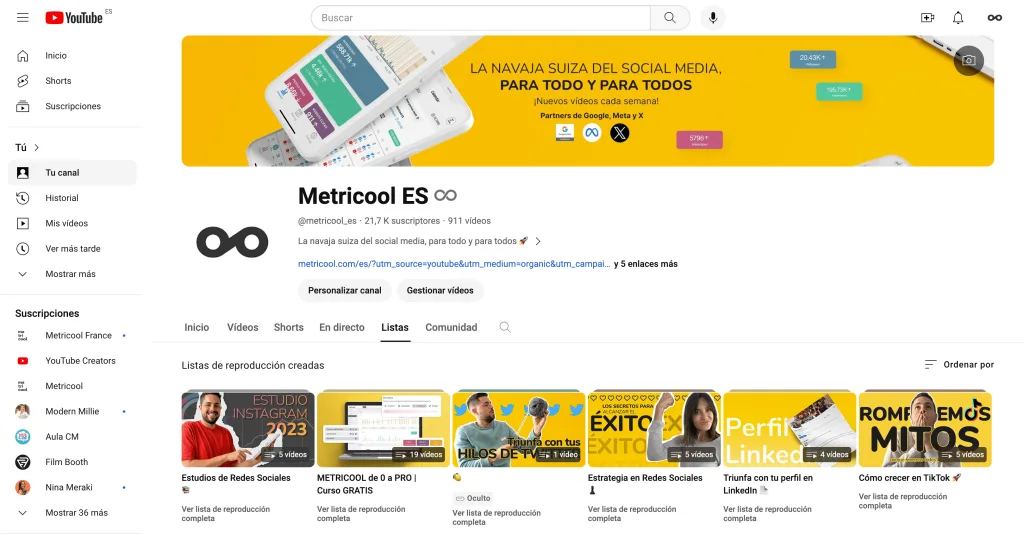
5 pasos para crear tu lista de reproducción en YouTube
Para crear tus listas de reproducción tienes que entrar en tu sección ‘creador’. Es decir, en ‘YouTube Studio’.
¿Ya estás dentro? ¡Empezamos!
1) Haz clic en ‘Crear’
En la columna de la izquierda encontrarás todas las opciones de ‘YouTube Studio’. Haz clic en ‘Contenido’ y en el menú superior ‘Listas de Reproducción’ accederás a la sección de Listas de reproducción.
Pero para crear una nueva tienes que clicar en ‘Crear’ en la parte superior derecha y luego en ‘Nueva Lista de Reproducción’.
2) Crea una nueva lista de Reproducción
En la esquina superior derecha, verás el botón de ‘Nueva Lista de Reproducción’. Haz clic y pon un nombre que te sirva para identificar tu lista y elige si quieres que sea pública, privada u oculta.
Haz clic en ‘Crear’.
Puedes configurar la privacidad de tu lista cuando quieras:
➡️ Pública: todo el mundo tiene acceso a tu lista y aparecerá en los resultados de búsqueda.
➡️ Privada: solo tú puedes acceder y ver tu lista de reproducción.
➡️ Oculta: solo aquellos que dispongan del enlace pueden acceder a tu lista creada.
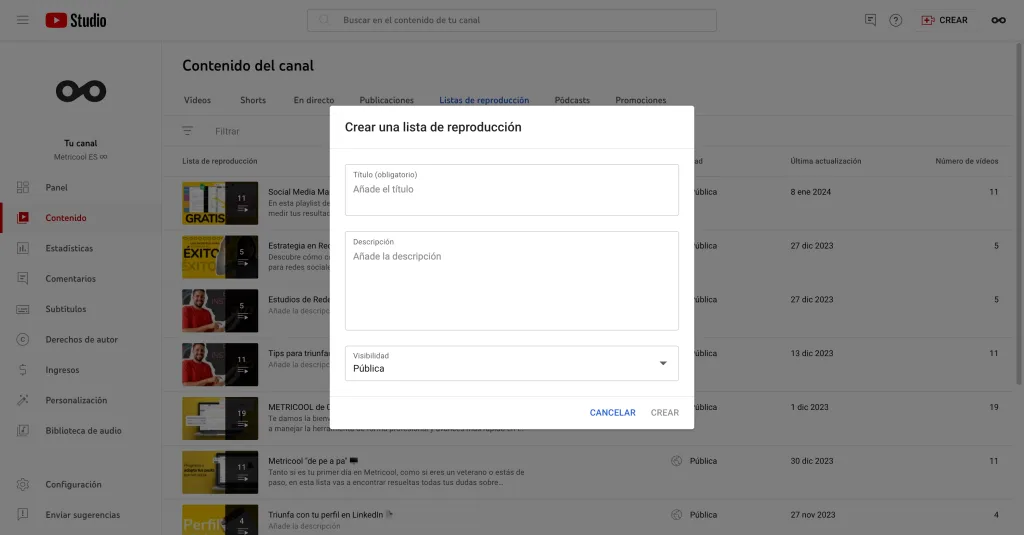
3) Administra tu lista de reproducción
Una vez creada tu nueva lista podrás verla en la sección: el nombre, la visibilidad, la última actualización y el número de videos.
4) Personaliza tu lista de reproducción
Para poner tu primer contenido a la lista de reproducción solo tienes que pasar el cursor por encima de la lista y te aparecerá un símbolo de lápiz para editar.
5) Añade tu primer video
¿Estás deseando tener tu primer video en la lista de reproducción?
Dispones de dos formas de añadir un vídeo a tu lista y aquí te vamos a contar las dos.
Desde la lista de reproducción
Dentro de la edición de tu lista, si haces clic en los tres puntos que encuentras en la parte de arriba de la descripción, tienes la opción de añadir video.
Al hacer clic en ‘añadir video’ YouTube abrirá una nueva ventana emergente para buscar los videos que quieres añadir.
Desde esta ventana puedes añadir un video buscándolo en la lupa, como si fueras a ver un video, pegando la URL del contenido o si es uno de tus videos haciendo clic en ‘Tus videos de YouTube’.
Desde la plataforma de YouTube
Tan sencillo como poner el video que quieras añadir en YouTube y hacer clic en ‘Guardar’, botón que encontrarás abajo a la derecha, justo a continuación de ‘Compartir’.
Aparecerá una ventana con dos opciones: ‘Ver más tarde’ y las listas que hayas creado. Elige dónde quieres ponerlo y haz clic en el recuadro vacío.
💡 Puedes comprobar si has añadido bien el video visitando la sección de la lista de reproducción o en la parte de editar la lista.
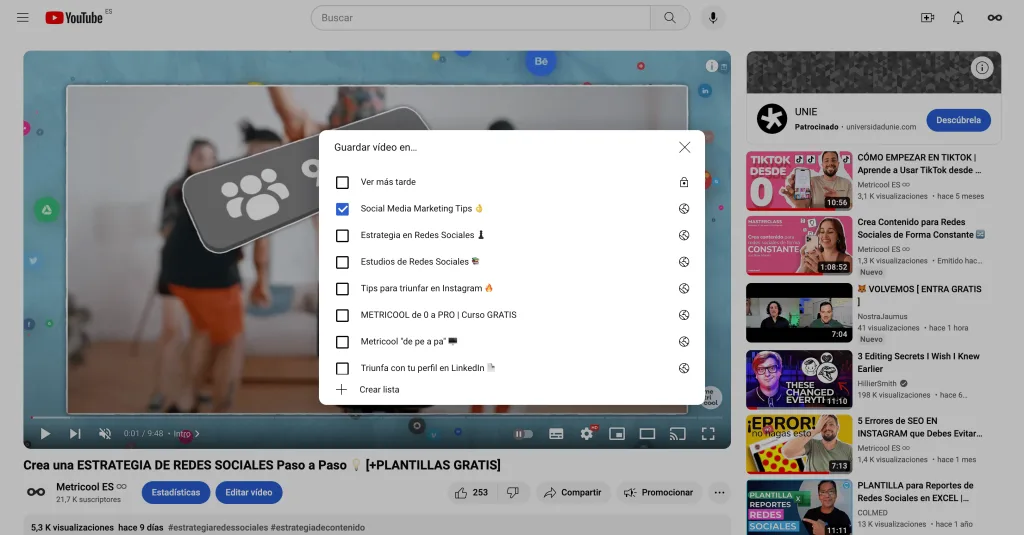
+BONUS: otra forma de crear una lista de reproducción
Si quieres saltarte estos pasos para crear tu lista desde YouTube Studio, puedes crearla desde cualquier video de YouTube.
¡Vamos a ver cómo hacerlo!
1) Busca el vídeo que quieres añadir a tu lista
Este será el primer video que aparecerá en la lista, búscalo en la plataforma y reprodúcelo.
2) Haz clic en ‘Guardar’
YouTube te permitirá ‘Verlo después’, añadirlo a una lista ya creada o ‘Crear una nueva lista’.
3) Crea la lista de reproducción
Haz clic en la opción de crear y elige el nombre de la playlist y configura la privacidad de la misma.
Ya tienes creada la lista desde un video de YouTube.
Cómo editar la lista de reproducción
¿Quieres cambiar el nombre de la lista de reproducción o añadir una descripción?
Es sencillo, dirígete a la lista de reproducción, pasa el cursor por encima y haz clic en el botón de un lápiz.
En esta ventana podrás cambiar el nombre de la lista de reproducción, configurar la visibilidad, añadir un video y una descripción sobre la lista de hasta 5000 caracteres.
Cómo eliminar una lista de reproducción
Si lo que quieres es borrar la lista de reproducción tienes que dirigirte a la lista y, de nuevo, hacer clic en el lápiz que aparece sobre el cursor.
En la pantalla de edición, toca en Menú y eliminar lista.
Ya tienes todo lo que necesitas para crear tu lista de reproducción en YouTube tanto para organizar tus videos en secciones o para ordenar los que te han gustado.
¿Quieres aprender todo sobre YouTube?
Si tienes alguna pregunta te leemos en los comentarios. 👇🏻

